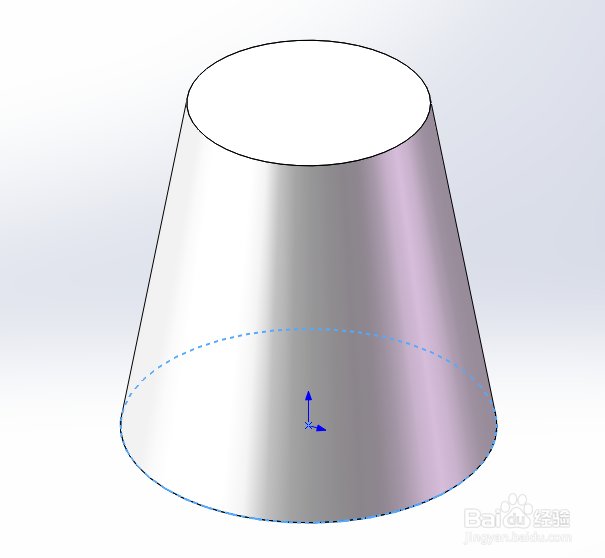1、打开Solidworks软件,新建一个零件模型,如图所示。
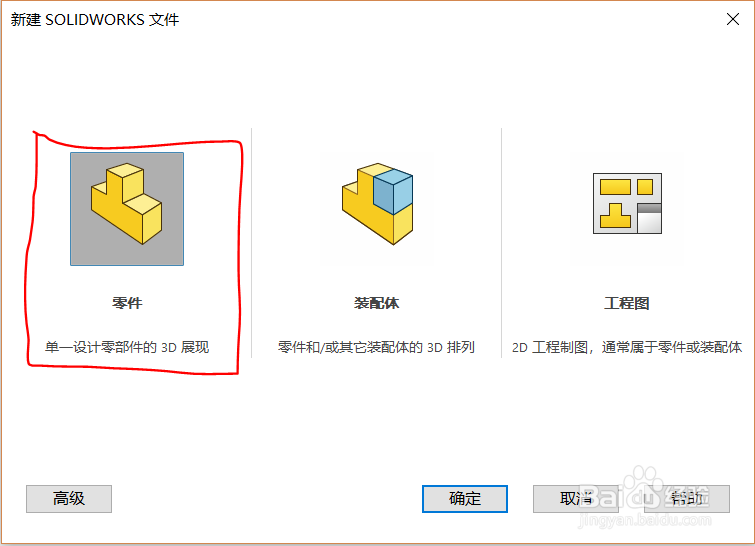
2、点击“草图”选项中的“草图绘制”按钮,选择上视基准面作为草图绘制平面,如图所示。

3、绘制一个直径为100mm的圆,如图所示。

4、退出草图,点击“特征”选项中的“拉伸凸台/基体”按钮,会跳出“凸台-拉伸”属性设置框,如图所示。
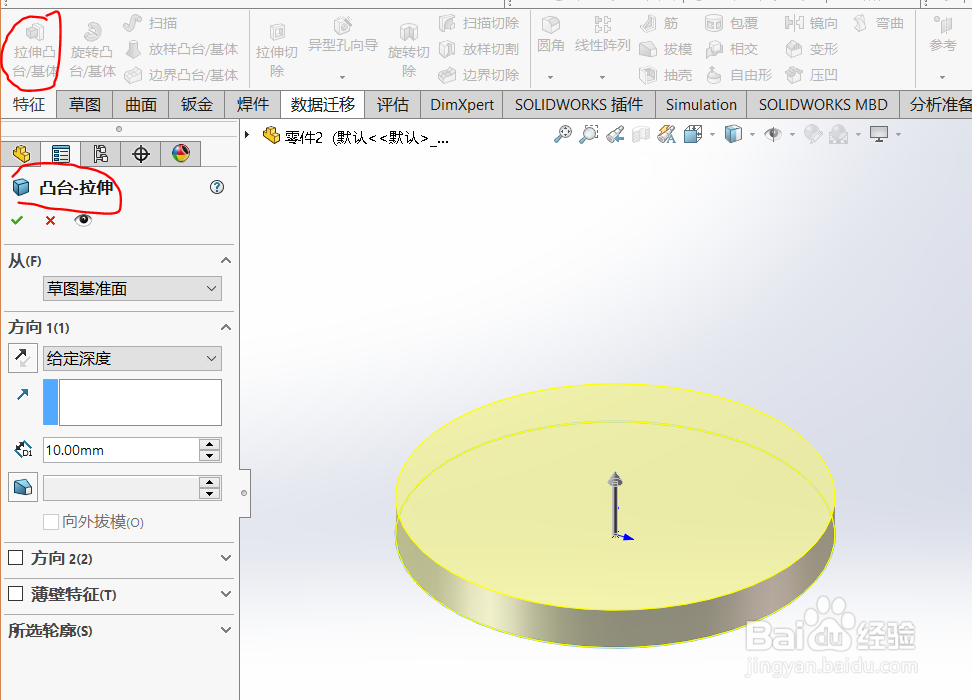
5、设置“凸台-拉伸”属性中的深度为100mm,拔模角度为10度,如图所示。
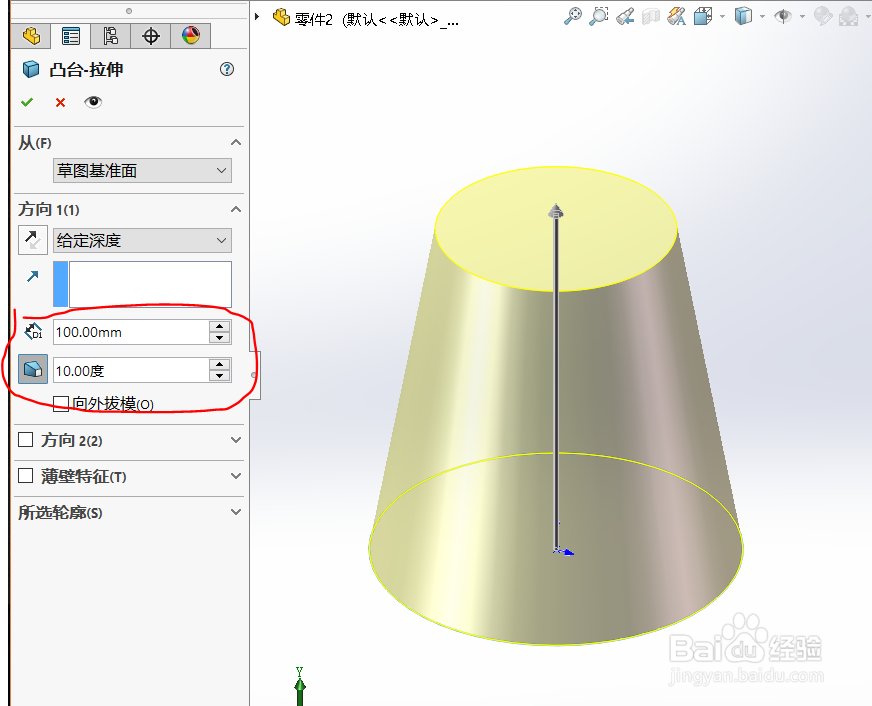
6、点击“确认”按钮,到此凸台建模已经完成,如图所示。
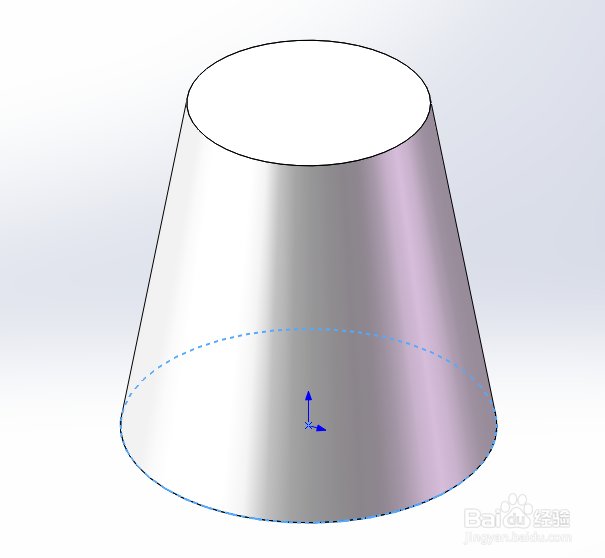
时间:2024-10-14 15:33:02
1、打开Solidworks软件,新建一个零件模型,如图所示。
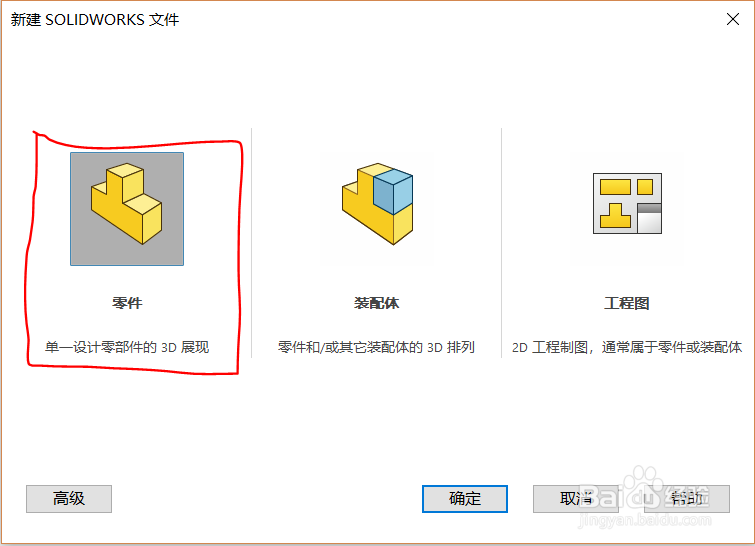
2、点击“草图”选项中的“草图绘制”按钮,选择上视基准面作为草图绘制平面,如图所示。

3、绘制一个直径为100mm的圆,如图所示。

4、退出草图,点击“特征”选项中的“拉伸凸台/基体”按钮,会跳出“凸台-拉伸”属性设置框,如图所示。
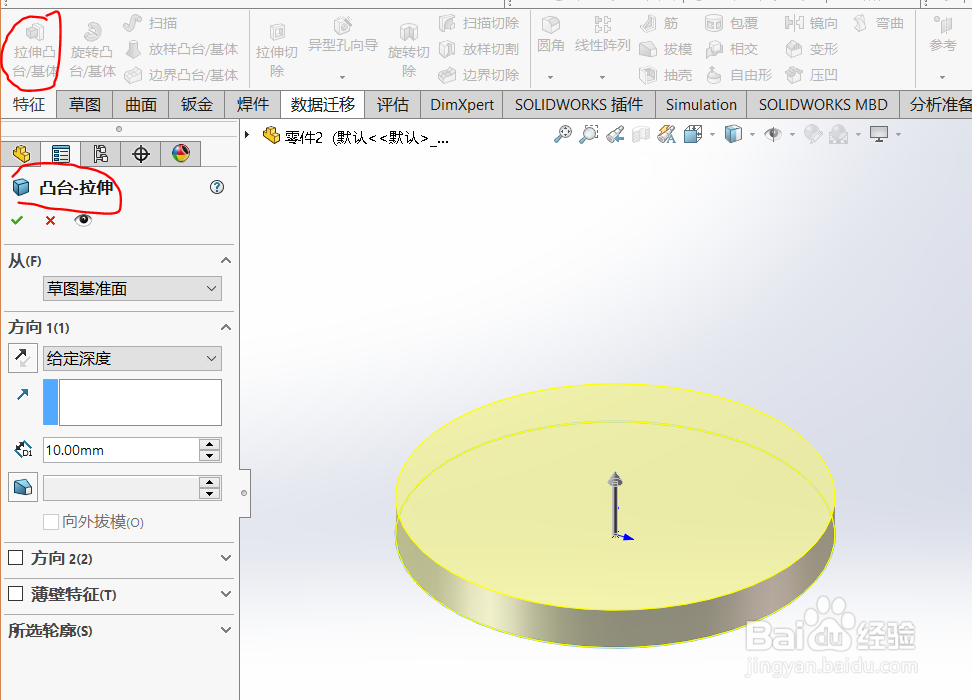
5、设置“凸台-拉伸”属性中的深度为100mm,拔模角度为10度,如图所示。
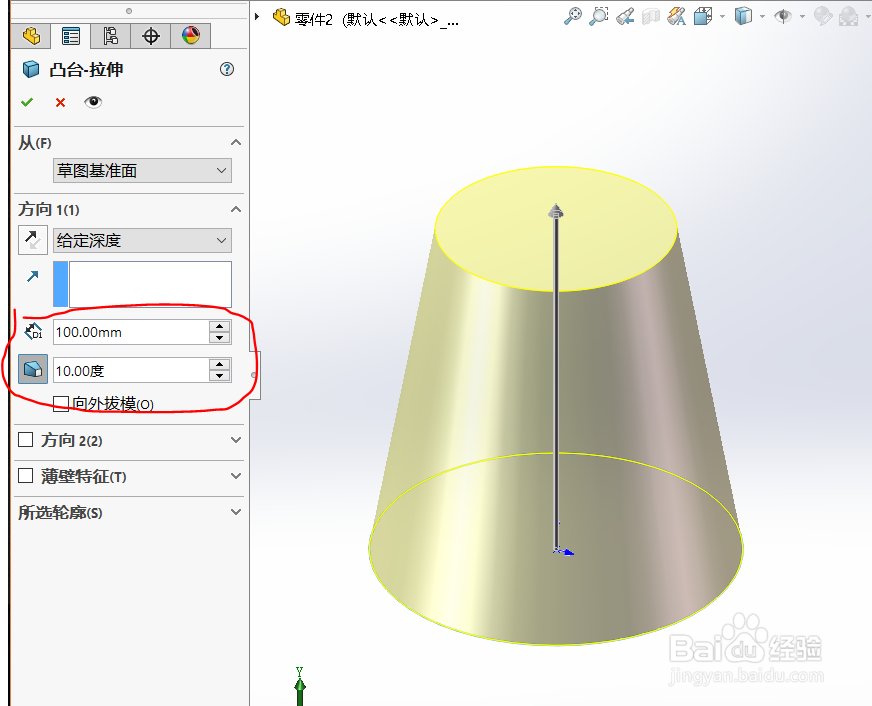
6、点击“确认”按钮,到此凸台建模已经完成,如图所示。